【Excel】突然のエラー「Microsoftによりマクロの実行がブロックされました」を解決します。

エクセル操作したい人「え!?急にエクセルのマクロが使えなくなった・・・どうする?」「エクセルに突然エラー表示が出たけど解決方法は?」
今回は突然生じたと思われるエラーにお応えしていきたいと思います。
MicrosoftのアプデでExcelマクロが急に使えないってことが増えてますね。
例:『社内共有フォルダにあるエクセルマクロが突然エラー』ネットワークドライブのアドレスをIPアドレスで指定していると起こるので、pc名に変えると解決です💻#Excel pic.twitter.com/plp9I57iOB
— Fujiya (@fujiya_xyz) August 31, 2022
こんにちは、Fujiyaです。
僕も先日仕事中にエラーが発生し、職場で使用していたExcelツールが一気に使えなくなってしまい焦りました。
早急に原因を調べ、解決できましたのでシェアしていきたいと思います。
記事の内容
- 原因分析「エラーの原因はMicrosoftのアップデート」
- 解決方法「ネットワークドライブのアドレスをpc/サーバー名へ変更」
- まとめ
一度解決してしまうと、他のPCで起きてもすぐに解決できることなのですが、例えば会社内で解決するとなると時間がかかるかもしれません。僕自身が経験した”会社内での対応“も書いていますので参考になると思います。
「Microsoftによりマクロの実行がブロックされました」を解決

自体は突然に起こります。
例えば僕の作成した「FAXテンプレートツール」を起動しようとすると、「Microsoftによりマクロの実行がブロックされました」と警告/エラーが表示されます。
⇒参考:『誰でも簡単に使える『FAX送付状テンプレート』
VBAで作ったツールだけでなく、マクロを使用するツールはすべて使用できない状況で、僕の部署は日々の表計算や書類作成などの雑務をすべて自動化または半自動化しているため、『これ・・・ちょっとヤバいんじゃない?』と焦りました。
また、他の部署でも使用しているため問い合わせが殺到しました。これは謎なのですが、警告が出ずにVBAやマクロが使えないというケースもあるという報告もありました。
通常マクロが作動しない場合には、“マクロの有効化”の設定がされていないことも考えられますが、設定は1度行えば保存されますし、普段から使用しているツールです。それにエラーも今までに見たことがないものでした。
【原因分析】「原因はMicrosoftのアップデート」だった
僕が最初に疑ったのが社内のシステムを管理する部署がセキュリティレベルを上げたのかと思いましたが、確認してみると「何もしていない」という解答でした。
『万事休すか!?』と倒れそうでしたが、まさかのMicrosoftの公式で案内されていました。
⇒参考:【公式】規定でブロックされているインターネットマクロ
公式ではなんだか難しそうな用語で書かれていましたが、世間ではメール等からマクロを使ったコンピューターウイルスなどをダウンロードしてしまうケースが増えており、それを防ぐためのアップデートでセキュリティが強化されたことが原因です。
安全面強化により『インターネットマクロは、Office では既定でブロックされる』ということになったらしく、”ただエクセルを開いただけ”では動作しない仕様となっています。
そこで僕も思ったのですが、『いや、全然インターネットマクロじゃないんだけど?・・・・』ってことです。残念なのですが、公式では以下のように書いてありました。
場合によっては、ファイルが信頼されていないイントラネット内の場所からのファイルである場合にも、メッセージが表示されます。 たとえば、ユーザーが共有の IP アドレスを使用してネットワーク共有上のファイルにアクセスしている場合などです。
これにより使用する側で設定を行わなければ使用できない仕様となっています。面倒くさいですが、仕様であれば仕方がない。確かにセキュリティ面を考えれば必要なことで、むしろありがたいことですね。
解決策:「ネットワークドライブのIPアドレスをpc/サーバー名へ変更」
これで一発で解決します。
VBA上級者の人でセキュリティエラーに引っかからないプログラムを作成し運用している人もいるようですが、これが一番簡単で確実かと思います。
おそらくデスクトップ等にショートカットを作成している人が多いと思うので、以下に解決手順をお教えします。
IPアドレスをpc/サーバー名へ変更の手順
- データ/フォルダのショートカットを選択して右クリック
- 「プロパティ」をクリック
- 「リンク先」に入力されているパスのIPアドレスの部分を変更
- 変更したら「適用」して「OK」
手順はこの4つです。IPアドレスは『¥』で区切られている『12.3.4.56』みたいな点と数字の部分です。これを「pc/サーバー名」へ変更します。また、「リンク先」だけでなく「作業フォルダー」ないのパスも変更する必要がある可能性あるので「作業フォルダー」にもパスが表示されている人は両方変更してください。
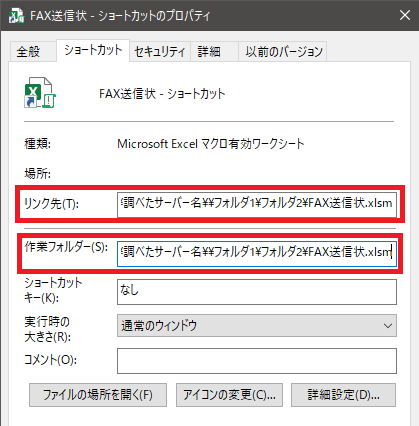
例)
『¥12.3.4.56¥フォルダ1¥フォルダ2¥エクセルツール』
↓↓↓
『¥調べたpc/サーバー名¥フォルダ1¥フォルダ2¥エクセルツール』
という感じ。
「pc/サーバー名」ですが、会社ではシステムを管理している部署が共有フォルダのPC/サーバー名を管理していると思うので確認してください。
ただ「PC/サーバー名」はシステムを管理する上で、管理部署以外には教えない方針をとっていると思います。僕の場合は、今回のエラーの件をシステム管理担当部署が把握しておらず、僕が解決策を提案してこともあって教えてもらったという感じです。
読者さんによっては自己解決が難しい場合もありますので、エラーが出た場合にはシステム担当者に連絡するのが一番の方法です。担当者がこのエラーを知らないということも考えられますので、上記の解決策を伝えればOKです。
別の解決法:信頼できるファルダへ入れる
実は先ほど説明した方法以外にも解決策があります。現状僕の方で確認しているのは「トラストセンターから信頼できる場所を設定する」という方法です。
要は「ファイルがあるフォルダ(場所)が信頼に値している場所だということをエクセルに認識させる、または信頼している場所にファイルを移動させる」ということです。
僕の場合は、会社のセキュリティの関係で「信頼できる場所」を新しく作ることはできませんでした。こちらの方法は、組織のセキュリティが絡んでくるので、自信がシステム担当者でもなければ事柄が増えて解決が複雑になってきます。なので、こちらの場合にはシステム担当部署へ全てお任せし「信頼できる場所」を作ってもらうのが一番かと思います。
まとめ
僕のような素人でも解決できた方法をシェアしてみました。最初はとても驚いたのですが、解決法が分かれば大したことはありませんね。
今回説明した内容/ポイントいかに”まとめ”ます。
- インターネット/共有フォルダにあるマクロは”全て”エクセルを開いただけでは使えない
- エラーの原因はMicrosoftのセキュリティ強化が原因
- IPアドレスをpc/サーバー名へ変更で解決
- 社内だと自己解決できない場合あり、その場合にはシステム担当者へ依頼
今回の記事は以上です。
パソコンに関しての困りごとは、僕も壁に当たることは多いですが、諦めずに相談したり、検索をすれば確実に解決できます。
この記事の情報が少しでも読者さんの役に立つことを願います。
ありがとうございました。
